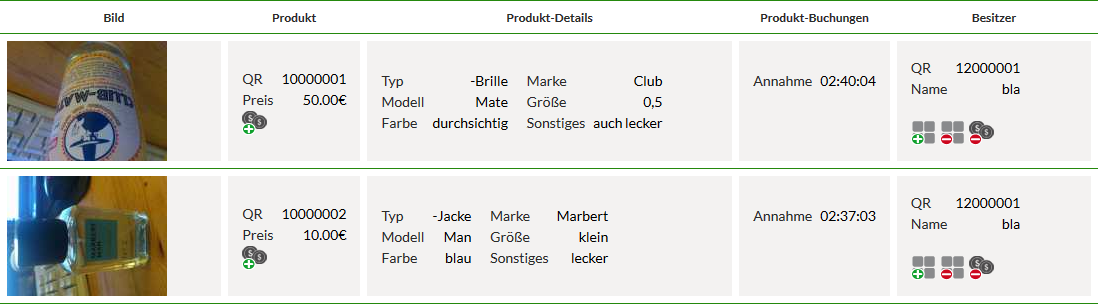
Die Liste zeigt die Produkte und Besitzer des aktuellen Events an. In der Standardansicht werden die ersten 50 Produkte angezeigt.
Suchen
Mittels des Lupe-Buttons kann die Liste nach Suchbegriffen gefiltert werden. Es ist eine separate Filterung nach Artikeln und Besitzern möglich.
Sofern weitere Filter oder Optionen gesetzt sind, werden diese neben den Suchfeldern angezeigt. Um diese zu ändern, muss der Button Filter/Daten benutzt werden.
Filter/Daten
Der Button Filter/Daten bietet folgende Funktionen:
- Anzeige von Statistiken
- Filtern des Listeninhalts
- Darstellung der Liste ändern
Stadien
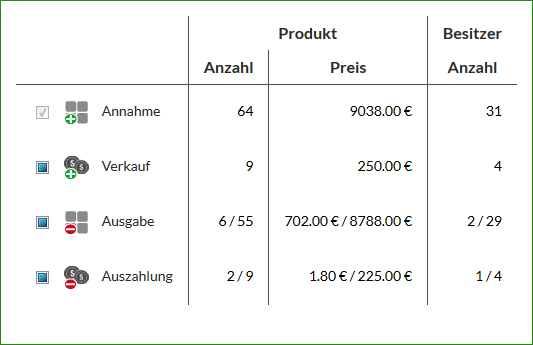
In diesem Unterpunkt können Filter für Stadien gesetzt und eine Statistik eingesehen werden.
- Annahme zeigt die Anzahl angenommener Artikel, ihren Wert und die Anzahl der Besitzer, die Artikel abgegeben haben.
- Verkauf zeigt die Anzahl verkaufter Artikel, die Summe der Verkaufspreise und die Anzahl der Besitzer, von denen ein Produkt verkauft wurde.
- Ausgabe zeigt eine Übersicht über Artikel, die nicht verkauft und Besitzer, deren Produkte nicht vollständig verkauft wurden. Im Beispiel wurden bereits 6 von 55 nicht verkauften Artikeln im Wert von 702€ ihrem Besitzer zurück gegeben; zwei von 29 Besitzern sind ihre Artikel zurück gegeben worden.
- Auszahlung eine Übersicht über Artikel, die ausgezahlt wurden und Besitzer, die etwas verkauft haben. Im Beispiel wurden zwei von neun Artikeln im Wert von 1,80€ ausgezahlt; einer von vier Besitzern wurde ausgezahlt.
Kassenübersicht
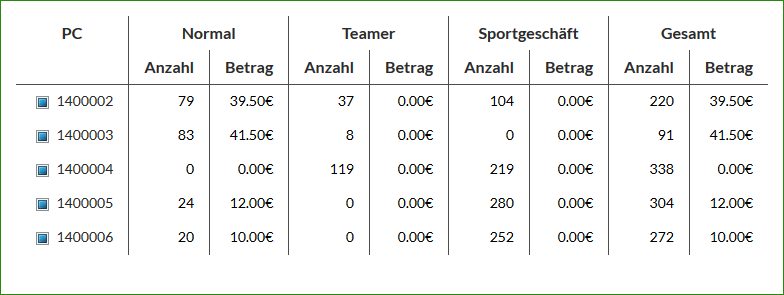
In der Kassenübersicht findet sich eine Übersicht über die Kassenstände aller Stationen, an denen Geld benutzt wird. Das Beispiel zeigt die Annahme mit einer Artikelpauschale von 0,50€ und keiner Artikelpauschale für Sportgeschäfte und Teamer.
Spalten/Sortieren
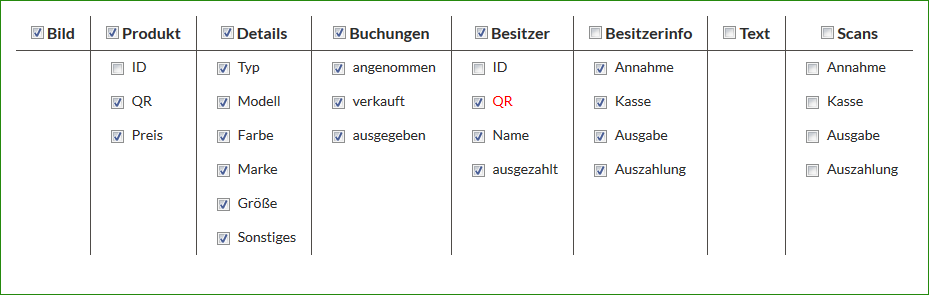
Hier kann ausgewählt werden, welche Spalten und Felder gezeigt werden. Weiterhin kann das Feld ausgewählt werden, dass die Sortierung der Liste bestimmt, die aktuelle Sortierung wird rot markiert.
Falls die Spalte Besitzer nicht ausgewählt ist und nach dem Besitzer-QR-Code sortiert wird, werden Produkte nach Besitzer gruppiert und ein Ausdruck zeigt nur ein Besitzer pro Seite.
Falls keine produktspezifischen Spalten gewählt werden, erhält man eine Auflistung der Besitzer.
Kategorien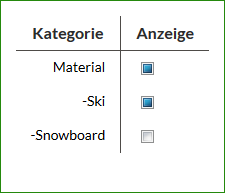
In diesem Unterpunkt können Filter für Kategorien gesetzt werden.
Optionen
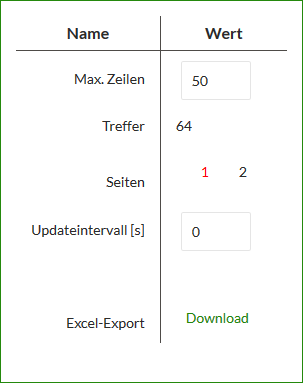
In diesem Unterpunkt können folgende Einstellungen vorgenommen werden:
- Max. Zeilen: Anzahl der auf einer Seite anzuzeigenden Artikel/Besitzer
- Treffer: Information über die Anzahl der zu den aktuellen Such- und Filterkriterien passenden Ergebnisse
- Seiten: hier kann in den Ergebnissen geblättert werden
- Updateintervall: Hier kann ein Intervall angegeben werden, nach dem sich die Liste automatisch aktualisiert. Dieser Wert liegt standardmäßig auf 0 und bedeuten, dass nicht automatisch aktualisiert wird.
- Excel-Export: Hier kann eine Exceldatei mit den Informationen des Events heruntergeladen werden. Gesetzte Such- und Filterkriterien werden berücksichtigt.
Buttonkonvention
Generell gelten folgende Buttonkonventionen: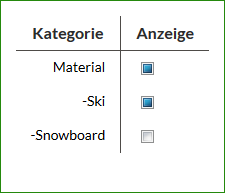
 gewählt
gewählt neutral
neutral nicht gewählt
nicht gewählt
Eine Auswahl, wie im Bild rechts zu sehen, wählt alles außer -Snowboard.
